Aiuto online di GoodBarber
Geofences (solo piani Full e Premium)
Il piano Full o superiore include 3 geofence*. È possibile acquistare ulteriori geofence una volta esaurite quelle gratuite (extra: 60€ all'anno per 25 Geofence aggiuntive).
*Le geofence non sono disponibili nel piano Standard e non sono gestite nelle PWA.
Configura un geofence
2. Crea un geofence:
- Inserisci il nome che desideri dare al tuo geofence e alla sua posizione inserendo un indirizzo o disegnando direttamente un cerchio sulla mappa.
- Modifica il raggio e sposta il cerchio, se necessario.
3. Fare clic sul pulsante Aggiungi
Puoi ora vedere il nome che gli hai assegnato, il suo raggio d’azione, il suo indirizzo, il numero di notifiche inviate e il suo status.
Nell’esempio che trovate qui di seguito, il numero di notifiche è 0 e lo status risulta inattivo perché non é stata ancora impostata una notifica assegnata a quel geofence.

Imposta una notifica assegnata a un geofence
- Compila il tuo messaggio
- Seleziona un'azione
- Imposta le tue impostazioni di notifica
- Scegli il target per i tuoi utenti
Per ulteriori dettagli sull'argomento, consultare la guida in linea "Come utilizzare le notifiche push"
Le push Geofence funzionano allo stesso modo delle push normali.
Definisci i parametri dell'invio
- Entrando all’interno dell’area
- Uscendo dall’area
- Stazionando nell’area (definendo un periodo minimo di presenza nell'area). Nell’esempio qui di seguito, l’utente riceverà la notifica solo rimanendo nell’area per almeno 10 minuti.
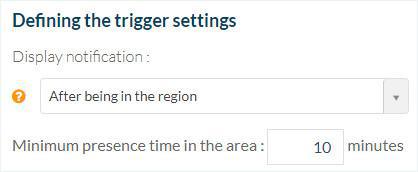
- Sempre
- Durante l'orario di apertura
- Durante un periodo di tempo specifico
È anche possibile disporre che l'utente riceva la notifica su più occorrenze e definire se la riceve non appena rientra nell'area o dopo un determinato intervallo di tempo.
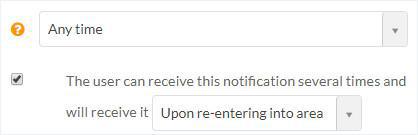
4. Fai clic su "Salva" sotto l'anteprima
La tua notifica è ora salvata.
Puoi attivarla o disattivarla, modificare le impostazioni dei messaggi push, modificare il geofence e anche dare un'occhiata alle statistiche di apertura.

iOS - Importante
Se abiliti l'estensione Geofence, assicurati di aver attivato almeno un geofence e che abbia il badge verde, prima di inviare la tua app ad Apple.
È motivo di rifiuto inviare l'app con l'estensione installata, ma non attivata.
Se non sai ancora come utilizzare questa funzione, cancella l'estensione Geofence (Extension store > Management ), dev'essere completamene rimossa dalle tue estensioni, non solamente disattivata, successivamente rigenera la tua app per inviarla ad Apple.
Per inviare push ai tuoi utenti quando si trovano in uno dei geofence che hai impostato, la tua app deve accedere alla posizione in background dei tuoi utenti.
Ciò significa che la tua app deve accedere alla posizione dei tuoi utenti in ogni momento, anche quando l'app è chiusa sul loro dispositivo.
La posizione in background non viene utilizzata per default nelle app GoodBarber, a meno che tu non abbia aggiunto l'estensione geofences nel tuo back office.
Tutte le app che accedono alla posizione in background dovranno essere approvate da Google o gli aggiornamenti delle app potrebbero essere bloccati e la tua app potrebbe essere rimossa da Google Play.
Per ottenere l'approvazione, assicurati di seguire i requisiti di Google qui sotto:
- La tua app non dovrebbe richiedere l'accesso alla posizione in background a meno che non sia necessario,
- La funzione offre un chiaro valore all'utente,
- La funzione è importante per lo scopo principale dell'app (la funzionalità principale è definita come lo scopo principale dell'app).
Documentazione di Google: https://support.google.com/googleplay/android-developer/answer/9799150
Fai riferimento alla nostra guida online per richiedere l'accesso alla posizione in background.
Se questa funzione non soddisfa questi requisiti, rimuovi l'estensione geofence (Extensions store > Management )
Deve essere rimosso completamente dai tuoi add-on, non solo disattivato. Poi, rigenera la tua app per inviarla a Google.
Aggiornare una notifica
Se crei oppure aggiorni una notifica legata a un Geofence, dovrai uscire dall'app e riavviarla in modo da applicare la modifica.
 Design
Design